Cet article détaille la vue d'ensemble de la reconnaissance vocale en temps réel expliquant ce que fait chaque section et chaque bouton.
Noter: Vous devez avoir un profil Dragon configuré avec ODMS pour que cela fonctionne, veuillez suivre le guide ici sur la configuration des paramètres de Dragon NaturallySpeaking. Les paramètres de reconnaissance vocale en temps réel peuvent être configurés, veuillez suivre le guide ici.
Si vous voulez savoir comment utiliser la reconnaissance vocale en temps réel, vous pouvez suivre ce guide ici.
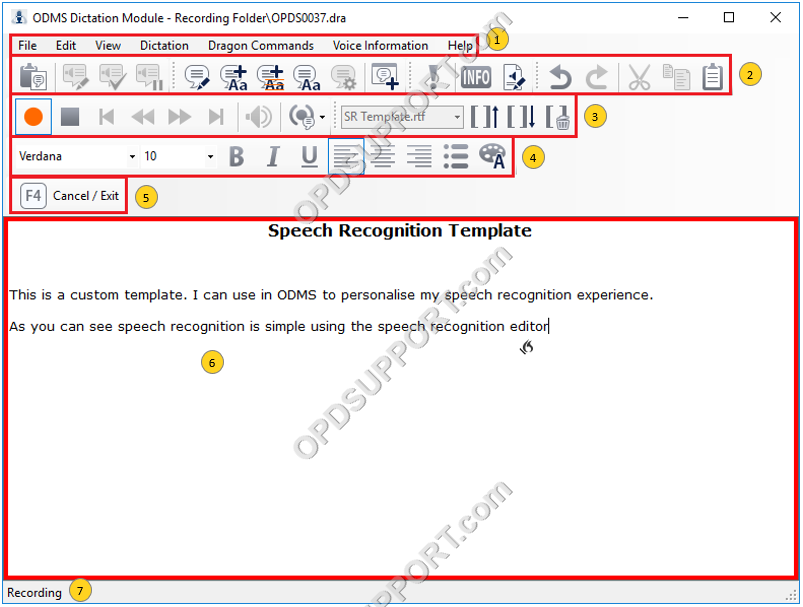
4. Outils de formatage de texte
5. Boutons de fonction RecMic
6. Texte dicté / fenêtre de l'éditeur
7. Statut d'enregistrement
Dossier
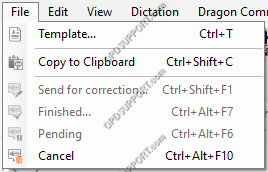
| Menu | Une fonction |
| Modèle | Charge un modèle spécifié à utiliser. |
| Copier dans le presse-papier | Copie le mot sélectionné dans le « Presse-papiers », prêt à être collé. |
| Envoyer pour correction | Enregistre l'enregistrement et le texte transcrit à corriger ultérieurement. |
| Achevée | Enregistre l'enregistrement et exporte le texte complété. |
| En attente | Attend l'enregistrement afin qu'il puisse être poursuivi plus tard. |
| Annuler | Ferme la fenêtre. |
Modifier
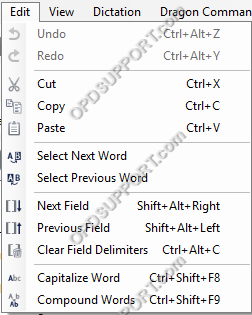
| Menu | Une fonction |
| annuler | Annuler la dernière opération. |
| Refaire | Refaire la dernière opération. |
| Couper | Coupe le texte sélectionné dans le presse-papiers prêt à être collé mais ne conserve pas le texte d'origine. |
| Copie | Copiez le texte sélectionné dans le presse-papiers prêt à être collé, mais conservez le texte d'origine. |
| Pâte | Insère le contenu du « Presse-papiers » à la position sélectionnée du curseur. |
| Sélectionnez le mot suivant | Sélectionne le mot suivant par rapport à la position du curseur dans la zone d'affichage de texte. |
| Sélectionnez le mot précédent | Sélectionne le mot précédent par rapport à la position du curseur dans la zone d'affichage de texte. |
| Champ suivant | Sélectionne le mot de champ suivant par rapport à la position du curseur dans la zone d'affichage de texte. |
| Champ précédent | Sélectionne le mot de champ précédent par rapport à la position du curseur dans la zone d'affichage de texte. |
| Effacer les délimiteurs de champ | Supprime tous les délimiteurs '[', ']' dans le champ. |
| Mettre un mot en majuscule | Met en majuscule la première lettre de chaque phrase du texte sélectionné dans la zone d'affichage du texte. |
| Mots composés | Supprime tous les espaces entre les mots sélectionnés. |
Voir
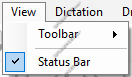
| Menu | Une fonction |
| Barre d'outils | Bascule les barres d'outils entre afficher et masquer, spécifie les boutons affichés dans les barres d'outils, etc. |
| Barre d'état | Bascule la barre d'état entre afficher et masquer. |
Dictation
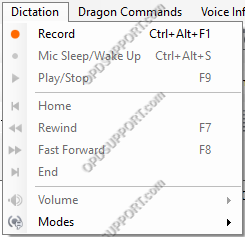
| Menu | Une fonction |
| Record | Démarre l'enregistrement de la dictée et la reconnaissance vocale automatique à l'aide de Dragon NaturallySpeaking. |
| Mise en veille/réveil du micro | Arrête/Démarre la reconnaissance vocale. (Les commandes vocales sont reçues même à l'arrêt.) |
| Jouer/Arrêter | Lire ou arrêter l'enregistrement de la dictée à partir de la position du curseur dans la zone d'affichage du texte. |
| Accueil | Ramène le curseur au début du texte. |
| Rembobiner | Rembobine un fichier. |
| Avance rapide | Avance rapide d'un fichier. |
| Finir | Déplace le curseur à la fin du texte. |
| Le volume | Règle le volume de sortie. |
| Modes | Vous permet de sélectionner le mode de reconnaissance vocale dans Dragon NaturallySpeaking. |
Commandes des dragons
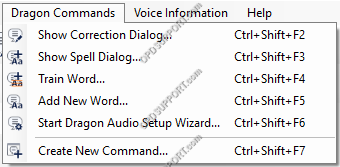
| Menu | Les fonctions |
| Afficher la boîte de dialogue de correction | Affiche la boîte de dialogue Correction de Dragon NaturallySpeaking pour le texte sélectionné. |
| Afficher la boîte de dialogue des sorts | Affiche la boîte de dialogue Dragon NaturallySpeaking Spell pour le texte sélectionné. |
| Mot de train | Affiche la boîte de dialogue Entraînement Dragon NaturallySpeaking. |
| Ajouter un nouveau mot | Affiche la boîte de dialogue Ajouter un nouveau mot de Dragon NaturallySpeaking. |
| Démarrer l'assistant de configuration de Dragon Audio | Démarre l'assistant de configuration audio Dragon NaturallySpeaking Dragon. |
| Créer une nouvelle commande | Affiche l'éditeur MyCommands de Dragon NaturallySpeaking. |
Informations vocales
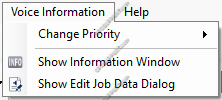
| Menu | Les fonctions |
| Modifier la priorité | Modifiez la priorité du fichier de dictée. |
| Afficher la fenêtre d'informations | Affiche des informations détaillées sur un fichier de dictée. |
| Afficher la boîte de dialogue Modifier les données du travail | Affiche la boîte de dialogue Modifier les données du travail. |
Aider
![]()
| Menu | Une fonction |
| Contenu | Ouvre le contenu de l'aide |

 Démarrer l'assistant de configuration de Dragon Audio
Démarrer l'assistant de configuration de Dragon Audio Refaire
Refaire Couper
Couper Pâte
Pâte Jouer/Arrêter
Jouer/Arrêter Accueil
Accueil Rembobiner
Rembobiner Avance rapide
Avance rapide Finir
Finir Le volume
Le volume Champ précédent
Champ précédent Taille de police
Taille de police Gras
Gras Italique
Italique Souligner
Souligner